
Máte podozrenie, že je váš smartfón so systémom Android infikovaný malvérom? V tomto článku vás naučíme, ako nájsť a odstrániť malvér.
Telefón je výborný na špehovanie, pretože ho máme zapnutý neustále pri sebe, hovorí analytik infiltrácií Lukáš Štefanko Prečítať rozhovor
Príznaky prítomnosti malvéru
1. Slabý výkon
Pomalý čas odozvy a nereagujúca obrazovka môžu naznačovať prítomnosť škodlivého softvéru, ktorý ovplyvňuje výkon vášho zariadenia.
2. Batéria sa rýchlo vybíja
Malvér vyžaduje neustálu výmenu a prácu s dátovými súbormi vo vašom zariadení. To si vyžaduje veľa energie – a, samozrejme, všetka táto energia pochádza z batérie vášho zariadenia so systémom Android.
Napríklad – Cabir, ktorý je jedným z najstarších malvérových programov, dokáže úplne vybiť batériu mobilného telefónu za menej ako tri hodiny!
3. Veľa vyskakovacích okien
Ak vo vašom zariadení s Androidom často vidíte veľa otravných kontextových správ, pravdepodobne máte zariadenie napadnuté škodlivým softvérom.
4. Na vašom zariadení sa objavia záhadné aplikácie
Vo vašom zariadení ste spozorovali aplikácie, ktoré nepoznáte.
5. Veľké účty za telefón
Máte vyššie faktúry za mobil? Spotreba mobilných dát je vyššia ako normálne? Znamená to, že malvér, ktorý infikoval vaše zariadenie, používa mobilné dáta na odosielanie alebo prijímanie veľkých dátových súborov cez internet.
6. Neschopnosť telefonovať
Ak nemôžete uskutočňovať žiadne telefonické hovory a váš operátor nemá práve výpadok, je pravdepodobné, že váš telefón bol infikovaný nejakým škodlivým softvérom.
7. Nedá sa získať prístup k určitým webovým stránkam
Keď malvér infikuje zariadenie so systémom Android, môže zablokovať prístup k určitým webovým stránkam – najmä tým, ktoré sa týkajú počítačovej bezpečnosti.
8. Chýbajúce alebo duplicitné súbory
Môže to byť príznakom škodlivého programu, ktorý mení štruktúru súborov vášho telefónu.
Nie všetky aplikácie stoja za váš čas a peniaze. Ako rozpoznať škodlivú aplikáciu? Prečítať článok
Ako nájsť malvér na mobilných telefónoch a zariadeniach s Androidom
Prvým krokom v boji proti mobilnému malvéru je jeho nájdenie. Najjednoduchší spôsob, ako to urobiť, je použiť dôveryhodnú bezpečnostnú aplikáciu, ktorá preskenuje vaše zariadenie na prítomnosť škodlivého softvéru.
Aplikácia ESET Mobile Security pre Android neustále skenuje váš mobilný telefón, aby odhalila tieto malvérové hrozby. Prémiovú verziu našej aplikácie si môžete vyskúšať na 30 dní zadarmo.
Ako odstrániť malvér zo zariadení so systémom Android?
Tu je návod, ako sa zbaviť škodlivého softvéru v zariadeniach so systémom Android v piatich jednoduchých krokoch.
Krok 1: Reštartujte telefón v núdzovom režime
Núdzový režim vám umožňuje ovládať telefón iba s najzákladnejšími operačnými súbormi (t. j. bez použitia aplikácií tretích strán). Pomôže vám to izolovať a odinštalovať všetky škodlivé aplikácie alebo súbory škodlivého kódu. Spustenie núdzového režimu sa môže líšiť od zariadenia. Odporúčame vám vyhľadať postup na stránkach značky, ktorú vlastníte.
Krok 2: Zbavte sa podozrivých aplikácií
Keď ste v núdzovom režime, vyberte „Nastavenia“ (alebo „Nastavenia zabezpečenia“) a potom „Aplikácie“ (alebo „Správca aplikácií“).
Prejdite si zoznam aplikácií. Ak nájdete nejaké aplikácie, ktoré sú podozrivé alebo neznáme, odinštalujte ich. Odinštalujte aj všetky aplikácie, ktoré už nepoužívate.
Ak nemôžete odinštalovať podozrivú aplikáciu, vráťte sa do „Nastavenia“ a vyberte možnosť, ktorá sa týka správcov telefónu (bude to buď „Aplikácie správcu zariadenia“, alebo „Správcovia zariadení“). Deaktivujte všetkých podozrivých správcov, ktorých vidíte v zozname, potom skúste znova odinštalovať všetky nechcené aplikácie.
Ak chcete vrátiť svoj mobilný telefón do normálneho režimu, stlačte a podržte tlačidlo napájania. Potom klepnite na ikonu „Reštartovať“.
Krok 3: Obnovte predvolené nastavenia prehliadača
Ak vás vaše zariadenie neustále presmeruje na nechcené webové stránky alebo neustále generuje nežiaduce kontextové reklamy – potom budete musieť obnoviť internetové prehliadače na ich predvolené nastavenia (t. j. výrobné nastavenia).
Tu je postup, ako obnoviť predvolené nastavenia prehliadača Google Chrome:
- Prejdite do „Nastavenia“ a potom na „Aplikácie“ (alebo „Správca aplikácií“).
- Vyberte aplikáciu Chrome.
- Klepnite na „Ukladací priestor“ a potom na „Spravovať priestor“.
- Klepnite na „Vymazať všetky údaje“.
- Váš telefón sa potom opýta, či chcete odstrániť všetky údaje prehliadača Chrome. Klepnutím na ,OK‘ to potvrďte.
Krok 4: Vymažte priečinok so stiahnutými súbormi
Ak máte telefón s Androidom, váš telefón mohol časom neúmyselne zachytiť nejaký malvér. Prejdite do priečinka „Stiahnuté súbory“ vo svojom mobilnom telefóne a odstráňte všetky podozrivé, neznáme alebo zbytočné súbory.
Krok 5: Nainštalujte si bezpečnostný softvér
Keď bude vaše zariadenie so systémom Android zbavené škodlivých súborov, musíte ho chrániť pred budúcimi útokmi škodlivého softvéru. Nainštalujte si aplikáciu ESET Mobile Security pre Android, ktorá vyhľadá vo vašom telefóne najnovšie kybernetické hrozby.

ESET Mobile Security pre Android
Pokročilé bezpečnostné riešenie s mnohými vrstvami zabezpečenia. Chráni pred ransomvérom a zneužitím dát, zabezpečuje online platby, blokuje neoprávnený prístup k webovej kamere a poskytuje ochranu vašej domácej siete.
Ako môžem odstrániť reklamný malvér v systéme Android?
Reklamný malvér alebo advér je typ škodlivého softvéru pre Android, ktorého cieľom je neustále zobrazovať nechcené reklamy – zvyčajne vo forme kontextových správ, ktoré sa vás snažia nasmerovať na nebezpečné webové stránky.
Okrem toho môžu mať programy škodlivého softvéru za následok znížený výkon telefónu, pomalší prístup na internet a obmedzené používanie všetkých internetových prehliadačov.
Ak bol váš telefón infikovaný reklamným malvérom, môžete sa pokúsiť problém vyriešiť obnovením telefónu na výrobné nastavenia. Toto však nemusí vždy fungovať, najmä ak malvér infikoval „základné súbory“ vášho telefónu.
Najlepší spôsob, ako odstrániť reklamný malvér zo zariadenia so systémom Android, je použiť špeciálny bezpečnostný program, ako je ESET Mobile Security, vytvorený špeciálne pre mobilné zariadenia.
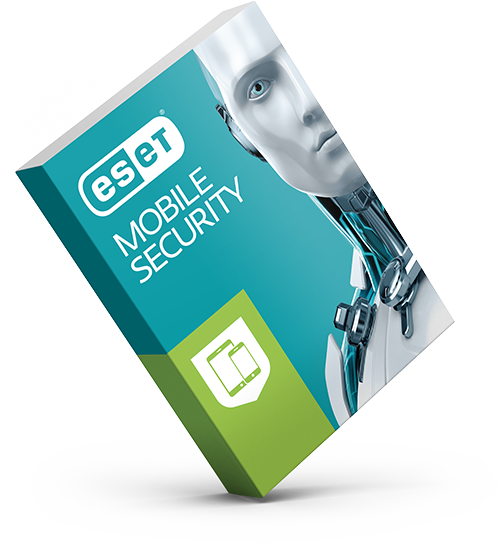
ESET Mobile Security pre Android
Pokročilé bezpečnostné riešenie s mnohými vrstvami zabezpečenia. Chráni pred ransomvérom a zneužitím dát, zabezpečuje online platby, blokuje neoprávnený prístup k webovej kamere a poskytuje ochranu vašej domácej siete.
Chráňte svoj telefón a zariadenia Android pred malvérom
Tu je návod, ako môžete chrániť svoje zariadenia so systémom Android pred útokmi škodlivého softvéru:
- Udržujte svoj telefón aktualizovaný – to platí o aplikáciách a aj operačnom systéme
- Buďte opatrní so svojimi heslami
Nikdy nepoužívajte rovnaké heslo pre rôzne aplikácie alebo online účty. Odporúčame vždy používať jedinečné a „silné“ heslo (t. j. všetky vaše heslá by mali obsahovať náhodnú kombináciu čísel, symbolov, interpunkčných znakov, veľkých a malých písmen). Ak si neviete heslá zapamätať, dobrý správca hesiel vám s tým pomôže.
- Vždy postupujte opatrne
Nikdy neklikajte na odkazy (vrátane e-mailových príloh) z neznámych zdrojov. Podobne sa vyhnite sťahovaniu aplikácií z neznámych webových stránok. Inštalujte iba aplikácie z dôveryhodných zdrojov, ako je Obchod Google Play.
- Dávajte pozor na to, ako pristupujete na internet
Nikdy nepoužívajte nezabezpečené pripojenie Wi-Fi, najmä na verejnom mieste, ako je bar alebo telocvičňa. Na ochranu pripojenia telefónu k internetu je dobré investovať do dobrej služby VPN.
- Chráňte svoje deti
Ak máte malé dieťa, ktoré často používa váš telefón (na hry, domáce úlohy atď.), mali by ste myslieť na rodičovskú kontrolu pre zariadenia so systémom Android.
- Používajte bezpečnostný softvér
Boj proti malvéru je o prevencii a ostražitosti. Nezabudnite investovať do dobrého bezpečnostného softvéru.
Na záver
A v neposlednom rade odporúčame, aby ste si vždy zálohovali dáta, ideálne na dvoch rôznych miestach (napr. mohli by ste svoje dáta zálohovať prostredníctvom dvoch rôznych poskytovateľov cloudového úložiska). Tým sa zníži riziko straty v prípade infikovania škodlivým softvérom, pretože k súborom budete mať prístup aj inde.
Autor: tím Bezpečne na nete



